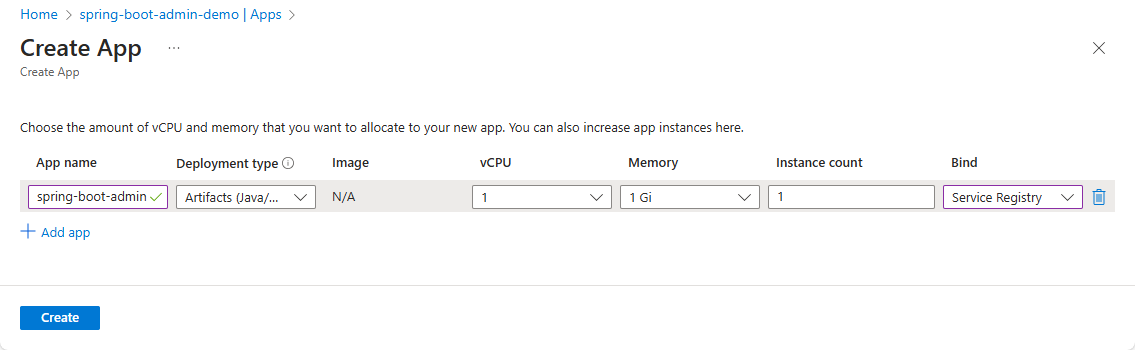Migrowanie widoku na żywo aplikacji do administratora spring boot
Uwaga
Plany Podstawowa, Standardowa i Enterprise zostaną wycofane od połowy marca 2025 r. z 3-letnim okresem emerytalnym. Zalecamy przejście do usługi Azure Container Apps. Aby uzyskać więcej informacji, zobacz ogłoszenie o wycofaniu usługi Azure Spring Apps.
Zużycie standardowe i dedykowany plan zostaną wycofane od 30 września 2024 r. z całkowitym zamknięciem po sześciu miesiącach. Zalecamy przejście do usługi Azure Container Apps. Aby uzyskać więcej informacji, zobacz Migrowanie użycia usługi Azure Spring Apps w warstwie Standardowa i dedykowanego planu do usługi Azure Container Apps.
Ten artykuł dotyczy: ❎ Podstawowa/Standardowa ✅ Enterprise
W tym artykule opisano ścieżkę migracji z widoku na żywo aplikacji do administratora spring boot.
Spring Boot Admin to zaawansowane narzędzie do zarządzania aplikacjami Spring Boot i monitorowania ich. Zbudowany na siłownikach Spring Boot, zapewnia wgląd w wewnętrzne działania uruchomionych aplikacji za pośrednictwem dostępnych punktów końcowych HTTP. Administrator platformy Spring Boot zbiera dane i ułatwia interakcję z aplikacjami przy użyciu tych punktów końcowych.
Konfigurowanie serwera administracyjnego Spring Boot
Usługa Azure Spring Apps wcześniej zapewniała wbudowaną integrację z aplikacją Tanzu Application Live View, aby ułatwić zarządzanie aplikacjami. Jednak ze względu na zmiany w funkcjach produktów ta funkcja nie jest już dostępna. Aby mieć pewność, że możesz nadal łatwo zarządzać aplikacjami, poniższe kroki zawierają instrukcje konfigurowania i używania serwera administracyjnego Spring Boot jako alternatywnego rozwiązania:
Tworzenie nowej aplikacji.
Aby utworzyć aplikację Serwera administracyjnego Spring Boot, wykonaj następujące kroki:
- Przejdź do wystąpienia przedsiębiorstwa usługi Azure Spring Apps w witrynie Azure Portal.
- W okienku nawigacji otwórz okienko Aplikacje , aby wyświetlić aplikacje dla wystąpienia usługi.
- Wybierz pozycję Utwórz aplikację , aby otworzyć okienko Utwórz aplikację .
- Nadaj aplikacji nazwę spring-boot-admin.
- Pozostaw wartość Typ wdrożenia jako Artefakty (Java/Polyglot) bez zmian.
- Otwórz listę rozwijaną Wiązanie i wybierz pozycję Rejestr usług.
- Wybierz pozycję Utwórz , aby utworzyć aplikację.
Skompiluj usługę administracyjną Spring Boot.
Po utworzeniu aplikacji następnym krokiem jest skompilowanie aplikacji usługi administracyjnej Spring Boot. Postępuj zgodnie z instrukcjami w dokumentacji Wprowadzenie administratora platformy Spring Boot.
Możesz odwołać się do następującego przykładowego kodu:
SpringBootAdminApplication.java
@SpringBootApplication @Configuration @EnableAutoConfiguration // Use a discovery service instead of Spring Boot Admin Clinet. The rest is done by our AutoConfiguration. @EnableDiscoveryClient // Enables the service to register with a discovery service @EnableAdminServer public class SpringBootAdminApplication { public static void main(String[] args) { SpringApplication.run(SpringBootAdminApplication.class, args); } }pom.xml
Dodaj następujące zależności administratora spring boot:
<!-- Spring Boot Admin --> <dependency> <groupId>de.codecentric</groupId> <artifactId>spring-boot-admin-starter-server</artifactId> <version>${spring-boot-admin.version}</version> </dependency> <dependency> <groupId>de.codecentric</groupId> <artifactId>spring-boot-admin-server-ui</artifactId> <version>${spring-boot-admin.version}</version> </dependency>Wdróż aplikację.
Po utworzeniu usługi administratora spring boot wdróż ją przy użyciu interfejsu wiersza polecenia platformy Azure:
cd <path-to-maven-or-gradle-source-root> az spring app deploy \ --resource-group <resource-group-name> \ --service <Azure-Spring-Apps-service-instance-name> \ --name spring-boot-admin \ --source-pathPrzypisz publiczny punkt końcowy.
Udostępnij serwer administracyjny spring boot, przypisując publiczny punkt końcowy za pomocą usługi Azure Spring Apps.
Administrator platformy Spring Boot domyślnie nie zawiera autoryzacji. Administrator spring boot to normalna aplikacja Spring Boot, dzięki czemu można ją zabezpieczyć przy użyciu zabezpieczeń spring. Zobacz również Zabezpieczanie serwera administracyjnego spring boot.
Rejestrowanie aplikacji w usłudze Spring Boot Admin
Korzystanie z usługi odnajdywania
Administrator spring boot może odnajdywać aplikacje, korzystając z usługi odnajdywania. Po zarejestrowaniu aplikacji w rejestrze usługi Tanzu serwer administracyjny Spring Boot rozpoznaje je automatycznie.
Aby uzyskać więcej informacji na temat rejestrowania aplikacji w rejestrze usługi Tanzu, zobacz Korzystanie z rejestru usługi Tanzu.
Administrator spring Boot bezproblemowo łączy się z aplikacjami Spring Boot i monitoruje je, które mają niestandardowe ustawienia siłownika.
Korzystanie z klienta administratora platformy Spring Boot
Aplikacje można również zarejestrować jako klientów administracyjnych spring boot. Takie podejście nie zależy od usługi odnajdywania, ale wymaga zmodyfikowania aplikacji w celu uwzględnienia zależności klienta administratora platformy Spring Boot. Aby uzyskać więcej informacji, zobacz Wprowadzenie do dokumentacji administratora platformy Spring Boot.
Monitorowanie aplikacji przy użyciu administratora platformy Spring Boot
Administrator spring boot umożliwia wyświetlanie metryk na żywo dla aplikacji Spring Boot. Spring Boot Admin opiera się na koncepcji siłowników Spring Boot.
Wykonaj następujące kroki, aby wdrożyć aplikację i monitorować ją w administracyjnym narzędziu Spring Boot:
Dodaj zależność siłownika. Dodaj następującą zależność do pliku pom.xml aplikacji.
<dependency> <groupId>org.springframework.boot</groupId> <artifactId>spring-boot-starter-actuator</artifactId> </dependency>Włącz punkty końcowe siłownika. W pliku application.properties aplikacji dodaj następującą konfigurację, aby uwidocznić niezbędne punkty końcowe:
management.endpoints.web.exposure.include=info,healthZbuduj aplikację. Użyj następującego polecenia, aby skompilować aplikację lokalnie:
mvn clean package -DskipTestsWdrażanie aplikacji. Wdróż aplikację w usłudze Azure Spring Apps przy użyciu następujących poleceń:
az spring app create \ --resource-group <resource-group-name> \ --service <Azure-Spring-Apps-service-instance-name> \ --name <app-name> cd <path-to-maven-or-gradle-source-root> az spring app deploy \ --resource-group <resource-group-name> \ --service <Azure-Spring-Apps-service-instance-name> \ --name <app-name> \ --source-path
Wyłączanie widoku na żywo aplikacji
Po zarejestrowaniu wszystkich aplikacji Spring Boot w usłudze Spring Boot Admin można wyłączyć funkcję Widok na żywo aplikacji w usłudze Azure Spring Apps, wykonując następujące kroki:
- Przejdź do wystąpienia usługi Azure Spring Apps, a następnie wybierz pozycję Narzędzia deweloperskie.
- Wybierz pozycję Zarządzaj narzędziami.
- Usuń zaznaczenie pola wyboru Włącz widok na żywo aplikacji, a następnie wybierz pozycję Zapisz.
- Następnie możesz wyświetlić stan widoku na żywo aplikacji w narzędziach deweloperskich.
Znane ograniczenia
- Jeśli zarejestrujesz aplikacje w rejestrze usług, aplikacja EUREKA-SERVER pojawi się na pulpicie nawigacyjnym administratora spring boot ze stanem OFFLINE i nie może być ukryta ani usunięta.
- Domyślnie logowanie jednokrotne (SSO) nie jest obsługiwane.